Cómo bloquear direcciones IP usando un Administrador de IP o .htaccess
¿Tienes algún problema con usuarios malintencionados que intentan amenazar la seguridad de tu sitio web? Te tenemos respaldado. En este artículo, te explicaremos los pasos a seguir para saber cómo bloquear una dirección IP usando la herramienta Administrador de IP de Hostinger (hPanel) y .htaccess.
Además, te enseñaremos cómo realizar el bloqueo geográfico con .htaccess, así podrás impedir que un país entero acceda a tu sitio.

Tabla de Contenidos
¿Por qué querrías bloquear las IP?
Hay una serie de razones por las que deberías considerar el uso de la función de bloqueo de direcciones IP, aquí hay algunos ejemplos:
- Daño a tu ancho de banda: los spammers y los bots consumen el ancho de banda de tu sitio web. Protege tu sitio web y tus visitantes bloqueando su actividad.
- Contenido malicioso: los bots suelen difundir comentarios que contienen información no deseada. No obtienes nada de su presencia más que enlaces de phishing que contienen posibles virus y malwares.
- Piratas informáticos: si a menudo encuentras actividades sospechosas en tu sitio web, lo más probable es que estés bajo un ataque de piratas informáticos. Simplemente niega su acceso bloqueando su dirección IP o evita cualquier entrada a tu sitio web para todos excepto para ti.
Bloqueo de direcciones con el IP Manager de hPanel
Hay un par de métodos para bloquear el acceso de una dirección IP a tu sitio. La forma más fácil sería hacerlo utilizando la función IP Manager en el Panel de control de tu hosting. Si estás en Hostinger, esto tomará solo unos minutos.
Así es como puedes hacerlo:
1. Abre tu hPanel de Hostinger, luego navega a la sección IP Manager dentro del área Otros.
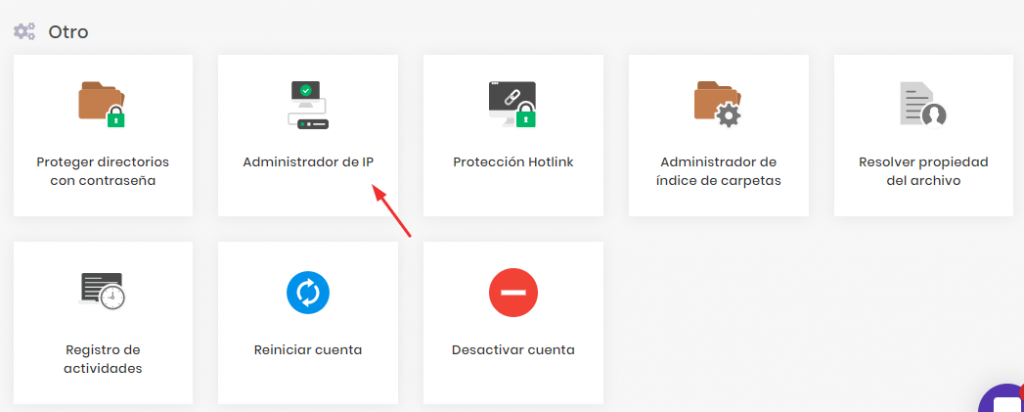
2. En el cuadro Bloquear una dirección IP, ingresa la dirección IP que deseas bloquear en el cuadro de texto IP a denegar y comentarios adicionales en el cuadro de texto Notas. Una vez que hayas terminado, haz clic en Añadir.
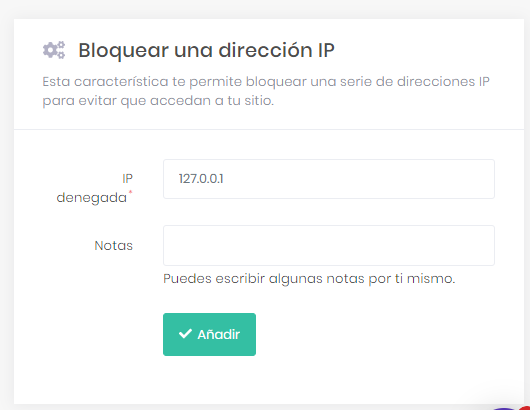
3. Si el proceso es exitoso, aparecerá un mensaje de confirmación en tu pantalla.
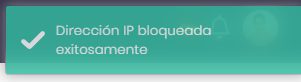
¡Felicidades! Has bloqueado el acceso al usuario de esa dirección IP en particular. Para evitar que varias direcciones IP accedan a tu sitio, puedes repetir estos pasos tantas veces como sea necesario.
Consejo profesional
Puedes revertir esta acción repitiendo los mismos pasos en la columna Permitir una IP o eliminando la configuración en la parte inferior de la página.
Bloquear una dirección IP usando .htaccess
Otra forma de bloquear una dirección IP es usando .htaccess, que es un archivo al que puedes acceder si estás ejecutando Apache como tu servidor web (Hostinger usa Apache). Al denegar el acceso a una dirección IP en el archivo de configuración del servidor web Apache, el proceso de prohibición se puede ejecutar antes de que tu sitio esté completamente cargado.
Aquí te mostramos cómo hacerlo a través de tu archivo .htaccess:
1. Abre el hPanel de Hostinger, luego navega a la sección Administrador de archivos dentro del área Archivos.
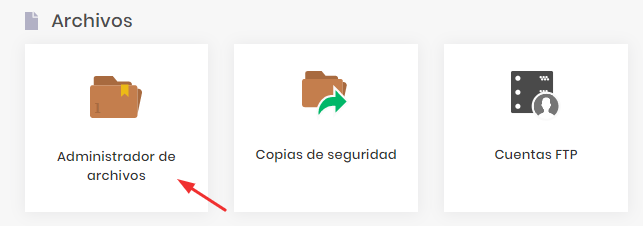
2. Abre el archivo .htaccess ubicado en el directorio public_html haciendo clic en el archivo y luego usa la función Editar en la barre de herramientas.
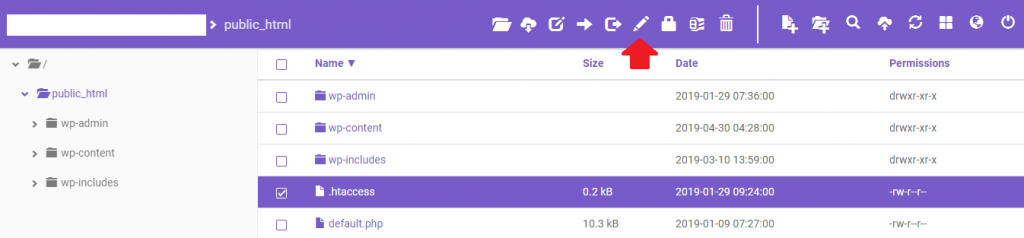
También puedes hacerlo conectando tu cuenta a través del cliente FTP (consulta este artículo para obtener más información sobre este método).
3. Una vez que se abra la página Editar archivo, inserta las siguientes líneas sobre el código existente
Order Deny, Allow Deny from 192.168.1.2 Allow from all

Este código bloqueará el acceso de la dirección IP 192.168.1.2. Si quieres bloquear otra dirección sólo copia esa línea y pégala debajo. Antes de Allow from all, puedes pegar tantas líneas como quieras. También asegúrate de crear una copia de seguridad del código original en caso de falla. Una vez que hayas terminado, haz clic en Save & Close.
¡Eso es todo! Bastante fácil y rápido, ¿verdad?
Cómo banear un grupo de usuarios usando .htaccess
Si por alguna razón quieres banear a usuarios de una ubicación concreta lo que tienes que hacer es escribir el rango de las direcciones IP del siguiente modo:
Order Allow,Deny Deny from 192.168.1. Allow from all
Como puedes ver, se ha eliminado un número, lo que quiere decir que cualquier dirección IP que comience con 192.168.1 será baneada de tu sitio.
Si el grupo que quieres banear tiene IPs dinámicas, entonces puedes buscar el nombre del host. Por ejemplo, si el prestador de servicios se llama badisp.com, puedes banear a todos sus usuarios de la siguiente forma:
Order Allow,Deny Deny from badisp.com Allow from all
Geobloqueo con .htaccess
Hay casos en que los ataques provienen de un determinado país. O bien, probablemente no deseas que tu contenido sea accesible en algunos países por razones específicas. Para resolver esto problema, puedes denegar el acceso desde un país en particular utilizando el archivo .htaccess.
1. Abre el archivo .htaccess en el directorio public_html. Déjalo abierto por ahora.
2. Genera una lista de direcciones IP del país de tu elección en este sitio. Para hacerlo, haz clic en el nombre del país, luego configura el formato en Apache .htaccess Deny. Una vez que hayas terminado, haz clic en Crear ACL.
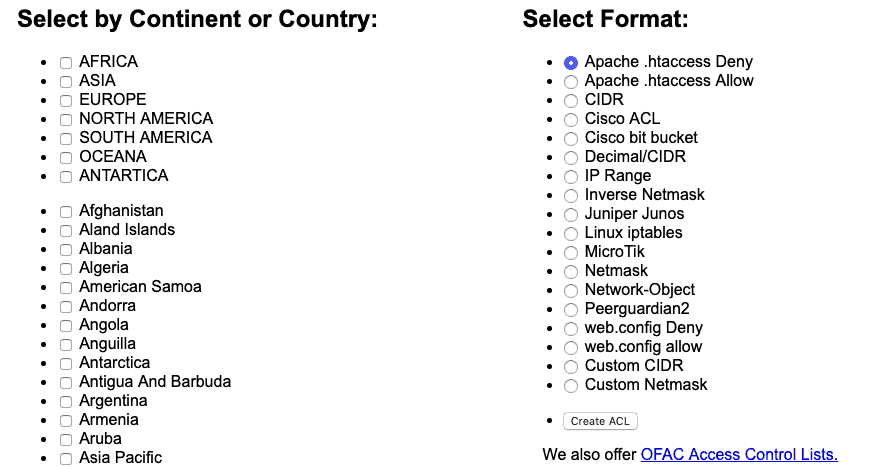
3. Copia el código dentro de la lista generada en el archivo .htaccess, luego haz clic en Save & Close.
4. Ahora tu sitio es accesible para usuarios de todo el mundo, excepto aquellos que residen en el país al que has denegado el acceso.

Conclusión
Bloquear una dirección IP es una de las mejores formas de proteger tu sitio web de ataques maliciosos. Contrariamente a la creencia popular, se puede hacer fácilmente usando el Administrador de IP y el archivo .htaccess.
Para bloquear una dirección IP con el Administrador de IP, debes:
- Abrir el Administrador de IP en el hPanel.
- Ingresar la dirección IP objetivo en la sección Bloquear una dirección IP.
Si eliges utilizar el archivo .htaccess en su lugar, debes:
- Abrir la sección Administrador de archivos en el hPanel.
- Abre el archivo .htaccess en el directorio public_html usando la función Editar.
- Agrega la sintaxis que contiene la dirección IP de destino junto con su permiso de acceso.
O puedes banear a un grupo de usuarios eliminando el último número de la IP o incluyendo el nombre del host.
También puedes bloquear el acceso a tu sitio desde un determinado país utilizando el archivo .htaccess:
- Abre el archivo .htaccess en el directorio public_html usando la función Editar.
- Genera una lista de direcciones IP del país de destino en este sitio.
- Copia el código de la lista generada al archivo .htaccess
¡Y listo! Con estos métodos para bloquear una IP, tu sitio será un lugar seguro para todos, especialmente para ti.

Comentarios
November 11 2020
Buenos días, si genero un archivo bloqueando todos los paises que quiero, me salen mas de 100.000 líneas. Esto es negativo de alguna forma para el rendimiento? Gracias!
February 10 2021
Hola! He metido las Ip en el editor de .htaccess que proporciona Yoast... y ahora no puedo acceder a mi editor wordpress como Admin... PLEASE!! AYUDA!!... este es el mensaje que me aparece: Internal Server Error The server encountered an internal error or misconfiguration and was unable to complete your request. Please contact the server administrator at webmaster @clientsbest.se to inform them of the time this error occurred, and the actions you performed just before this error. More information about this error may be available in the server error log. Additionally, a 500 Internal Server Error error was encountered while trying to use an ErrorDocument to handle the request.
February 16 2021
Hola Emily! Si el problema se generó por modificar el archivo .htaccess, podrías intentar ingresar al directorio raíz de tu sitio desde el administrador de archivos para deshacer los cambios. Otra opción es generar un .htaccess nuevo. Para esto, deberías ingresar también desde el administrador y cambiar el nombre del archivo. Después de esto, ya deberías poder ingresar a tu WordPress sin problemas. Para generar automáticamente el nuevo .htaccess alcanza con entrar a Ajustes y guardar los cambios. Espero que puedas solucionar tu problema. Saludos!